今回は、いろいろなところで見かける「︙」(縦の三点リーダー)の入力方法をご紹介します。
「︙」の名称
Google Chromeなどウェブブラウザの右上で見かける設定アイコン「︙」。名称は『三点リーダ』です。

WordPressの投稿画面の設定にも使用されています。
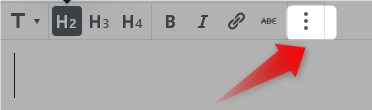
通常、『三点リーダ』というと、「…」この横バージョンのことを思い浮かべますが、縦バージョンも三点リーダと呼ぶそうです。
リーダー (記号) - Wikipedia
「︙」三点リーダの入力方法
この「縦の三点リーダ」の入力方法ですが、「・」や「三点」を入力しても横向きの三点リーダ「…」しか表示されないんですよね。
以前まで、ブラウザの説明をする時は「︙」の画像を小さくして貼り付けたりしていました。
今はwikiに記載されているものがコピペできるので、それを利用するのが一番のようです。コピーして「単語登録」して使いましょう。
単語登録の仕方
デスクトップ右下、「A」や「あ」と表示されているIMEオプションを右クリックします。
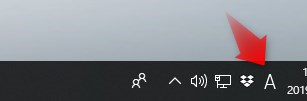
「単語の登録」を選択します。
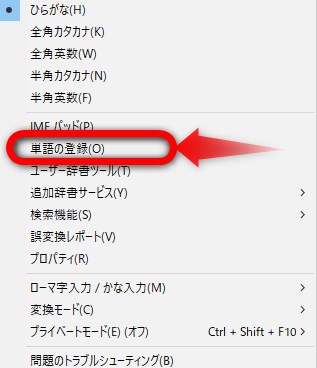
「単語」に「︙」をコピペして、「よみ」の欄には、お好きな文字を入力し「登録」を押します。
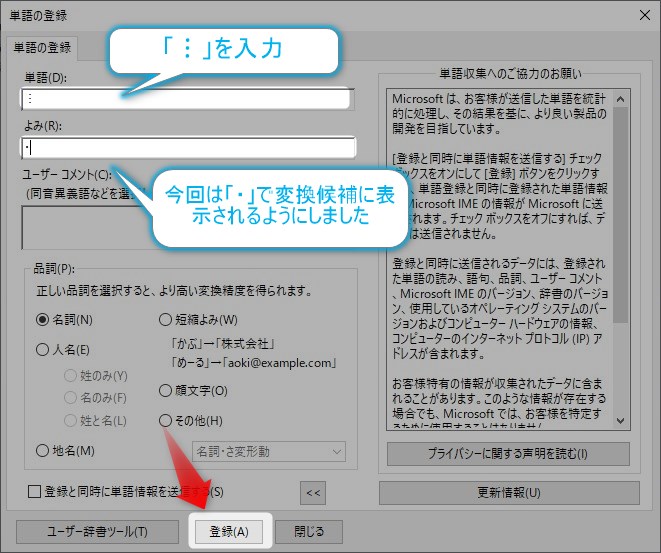
「よみ」に入力した文字を打ち、変換(スペース)を押すことで「︙」が変換候補に表示されるようになります。
まとめ
「︙」は環境依存ですが、有名なウェブブラウザ3つ(Chrome、Firefox、Edge)では、しっかり表示されていました。
ちなみに「≡」縦の三本線のアイコン表示方法は下記ページで紹介しています。




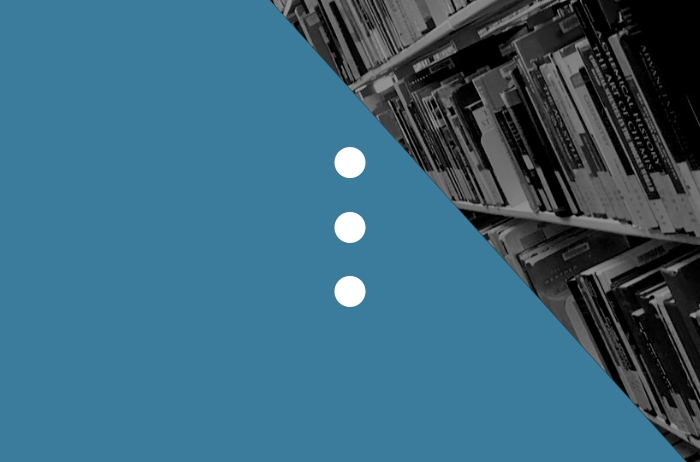
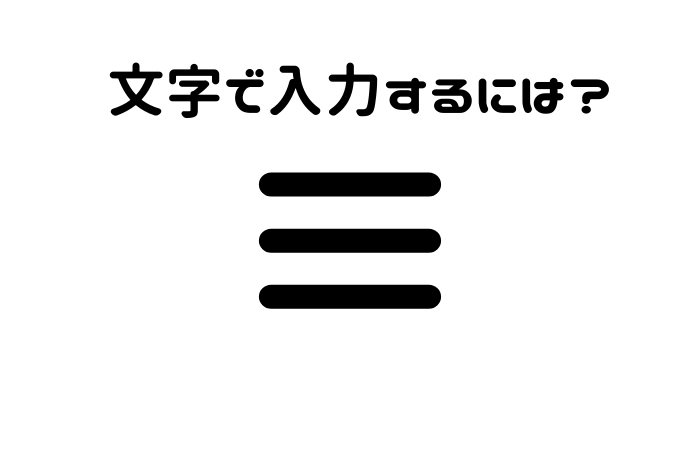


コメント